Installationsanleitung für die Anbindung von Windows 10 Mail an MvA Hosted Exchange 2013.
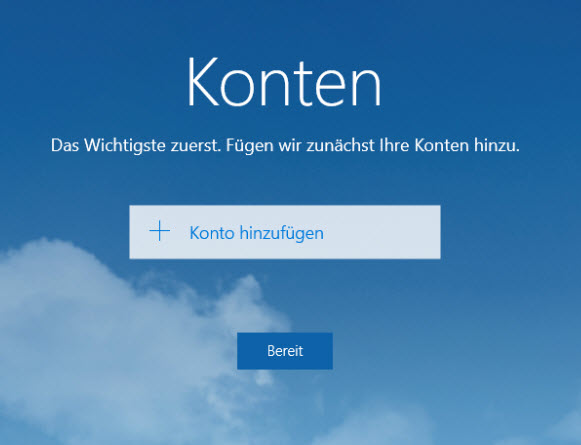
Klicken Sie auf “Start“, danach wählen Sie das Icon Mail. Sofern noch keine E-Mail-Adresse/-n erfasst ist/sind, klicken Sie auf + Konto hinzufügen.
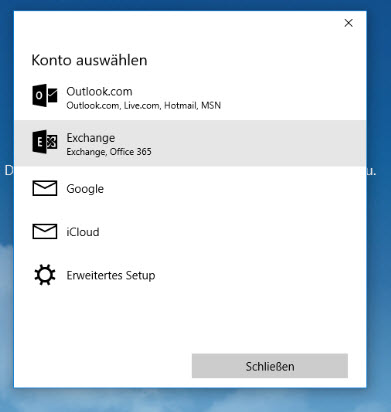
Wählen Sie den Punkt Exchange.
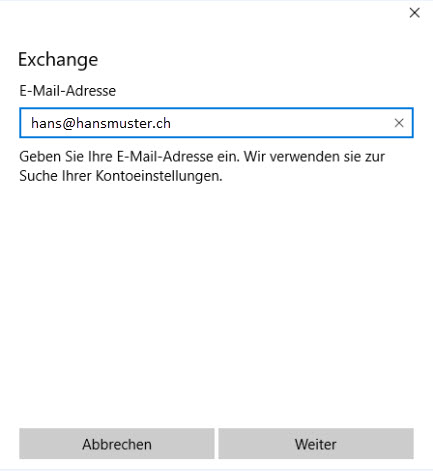

Ergänzen Sie ihre E-Mail-Adresse, sowie das Passwort in den kommenden zwei Feldern. Klicken Sie anschliessend auf Weiter sowie dann Anmelden.

Das Setup ist abgeschlossen. Sie können nun per Windows-Mail auf Ihre Mailbox zugreifen. Sofern die Meldung zur Sicherheit Ihres Computers erscheint, müssen Sie diese Meinen PC sicherer machen-Meldung unter Diese Richtlinien erzwingen bestätigen.



















